Buat dokeumen baru di photoshop dengan rincian seperti gambar dibawah ini :
LANGKAH 2
Open foto yang akan diedit menjadi siluet, usahakan photonya bentuk kesamping seperti photo di bawah ini :
LANGKAH 3
Pastikan layer foto aktif, kemudian tekan :
Ctrl + Shift + L
Langkah ini berfungsi agar objeknya lebih gelap dan background menjadi sedikit agak terang, seperti gambar dibawah ini :
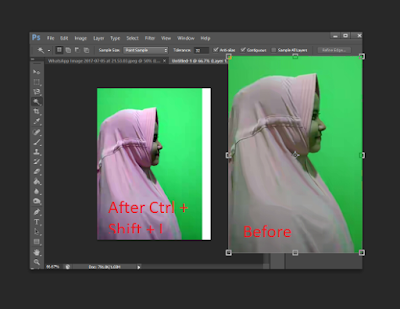
Kemudian gunakan Lasso Tool (L) untuk mengambil objek yang akan dijadikan siluet, lebih jelasnya
seperti gambar dibawah ini :
LANGKAH 6
Klik 2x “layer 2” untuk memunculkan jendela layer effects, kemudian pilih “Color Overlay” dan ganti warnanya menjadi hitam, setelah itu klik ok. Maka warnanya akan menjadi hitam semua seperti gambar dibawah ini. Dan layar 1 kamu Delet saja.
LANGKAH 7
Kemudian gunakan Eraser Tool (E) untuk merapihkan bagian pinggir-pinggir foto, dan edit bentuknya sesuai dengan keinginan dan inspirasi sobat sekalian. Kalau saya mencontohkannya seperti gambar dibawah ini :
"Matura MT Script Capitals"













0 comments:
Post a Comment